acer笔记本重装系统,小编教你如何给acer笔记本重装系统
- 分类:教程 回答于: 2017年12月15日 12:01:37
相信大家都听说过宏基笔记本这个品牌或者使用着这一品牌笔记本吧。它是一款我们中国的品牌,所以很多的技术特点都是独一无二的。不过再好的品牌电脑,再稳定的系统使用时间长了同样会出现问题,例如系统崩溃,那么acer笔记本怎么重装系统呢?为此,小编就给大家整理了acer笔记本重装系统的图文教程。
宏基笔记本全球销量已经超越惠普成为全球第一,宏基本本性价比非常高,绝对属于一线品牌,相信使用的用户不少,但是就电子产品而言,无论是什么牌子,我们都会遇到系统出现故障的那一天,而解决方法就是重装系统,那么如何给acer笔记本重装系统呢?下面,小编就来跟大家说说acer笔记本重装系统的操作流程。
acer笔记本重装系统
准备工作:
1、4G左右U盘,制作U盘PE启动盘
2、系统镜像:宏基笔记本win7系统下载(这里以win7为例)
3、启动设置:宏基笔记本怎么设置USB启动
使用解压软件把宏基win7系统镜像中的GHO文件解压到U盘启动盘的GHO目录

笔记本图-1
在宏基笔记本上插入U盘,重启电脑按F12,选择USB HDD选项回车,从U盘启动
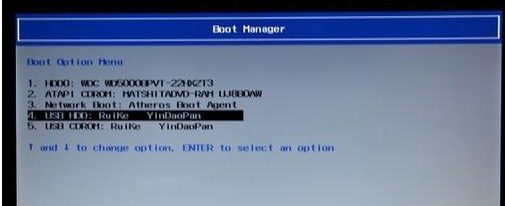
重装系统图-2
在U盘主界面,选择【02】回车运行PE系统
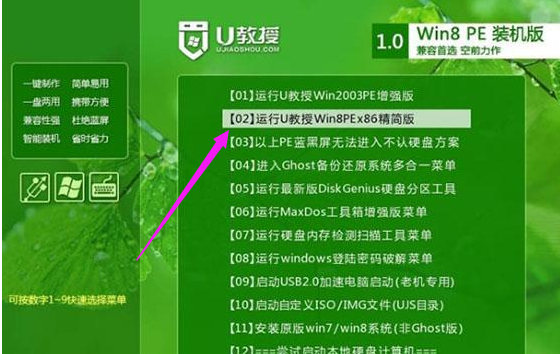
重装系统图-3
进入PE系统,打开【PE一键装机工具】,选择安装在C盘符,点击确定
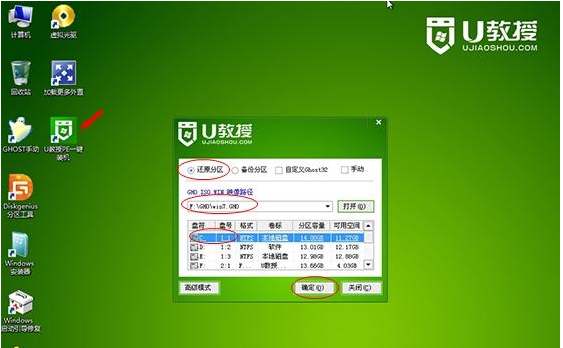
U盘重装图-4
转到这个界面执行系统的还原过程
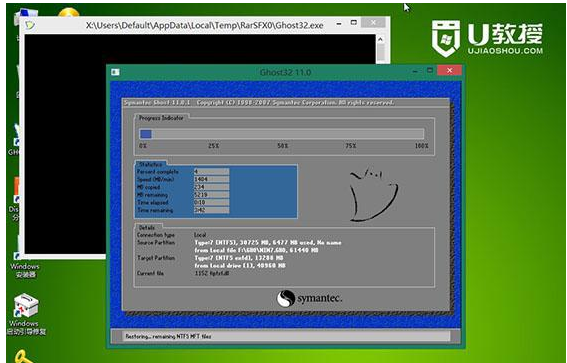
acer图-5
接着电脑会自动重启,执行宏基win7系统的重装过程

U盘重装图-6
最后启动进入全新的win7系统界面,重装就完成了。

重装系统图-7
以上就是cer笔记本重装系统的操作流程了。
 有用
70
有用
70


 小白系统
小白系统


 1000
1000 1000
1000 1000
1000 1000
1000 1000
1000 1000
1000 1000
1000 1000
1000 1000
1000 1000
1000猜您喜欢
- 电脑配置指南2024/01/06
- 电脑通电自动开机黑屏怎么办..2024/09/21
- 小白重装系统官网推荐的系统重装..2022/12/07
- cad快捷键设置在哪里打开2022/07/04
- 电脑c盘清理2022/09/17
- 华为手机的简易操作:如何截屏?..2024/02/19
相关推荐
- 苹果电脑重装系统多少钱2022/10/27
- 关于windows自动更新失败2022/09/25
- sumatrapdf下载与安装2024/10/25
- 笔记本电脑重装系统详细教程..2022/10/25
- w8系统重装步骤2017/01/02
- win7制作u盘启动盘安装图文教程..2016/11/12




















 关注微信公众号
关注微信公众号





